Win11怎么修改DNS?Win11修改系統(tǒng)DNS方法
Win11怎么修改DNS?最近許多用戶在使用Windows11的時(shí)候想要進(jìn)入微軟商店安裝一些程序,但是一直在加載無(wú)法正常的登陸,這個(gè)時(shí)候就需要修改dns,那么對(duì)于Win11來(lái)說(shuō)要怎么修改呢?下面小編就帶著大家一起看看吧!
Win11修改DNS方法
方法一:
首先打開(kāi)開(kāi)始菜單中的設(shè)置。
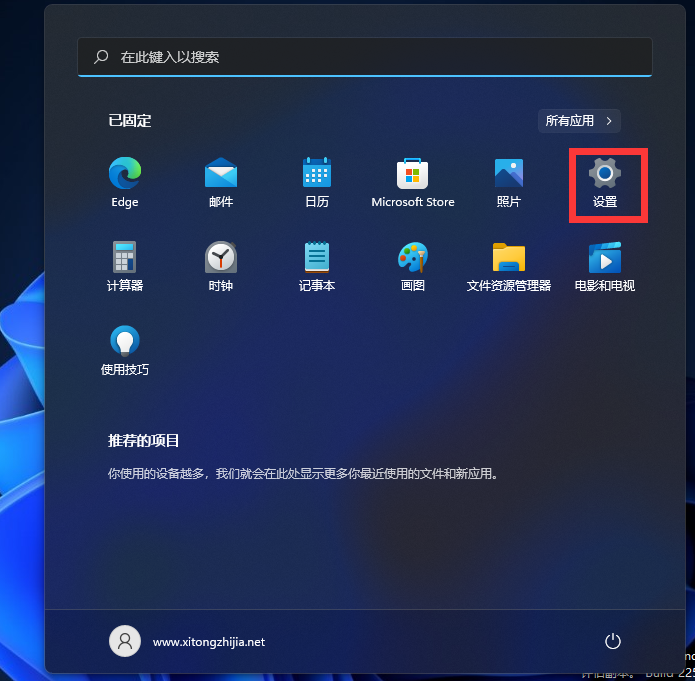
打開(kāi)后,在左側(cè)選擇網(wǎng)絡(luò)和Internet選項(xiàng),再在右側(cè)的最下方找到高級(jí)網(wǎng)絡(luò)設(shè)置。
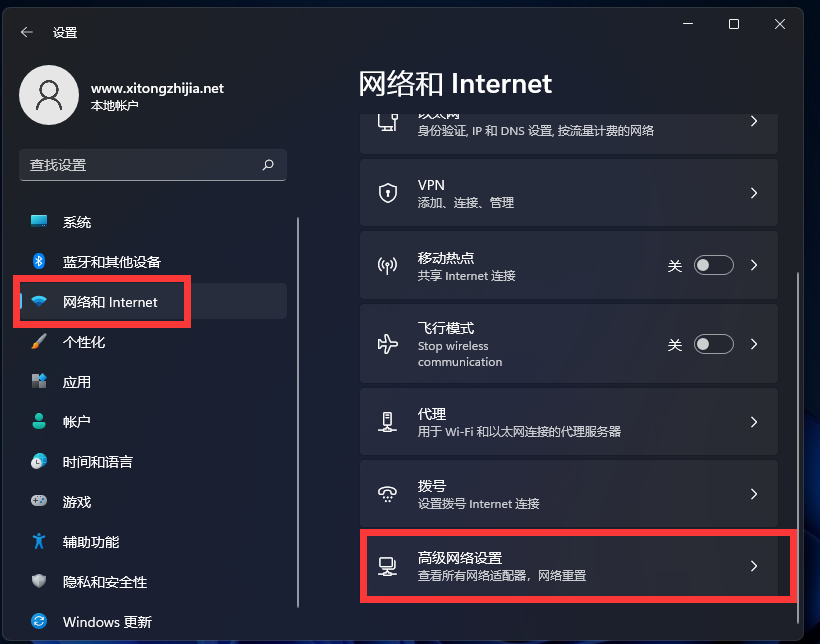
進(jìn)入后,再在最下方找到更多網(wǎng)絡(luò)配適器選項(xiàng)。
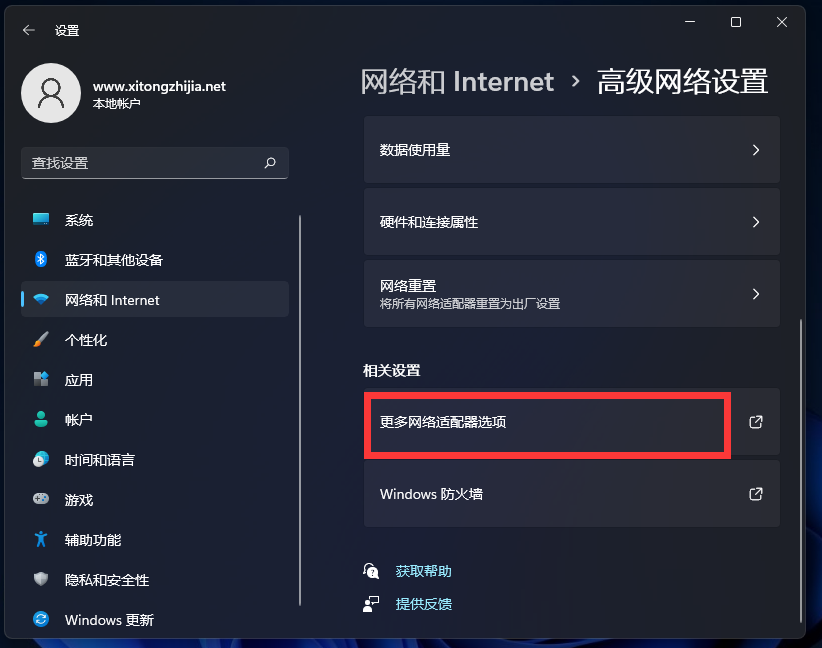
打開(kāi)就進(jìn)入網(wǎng)絡(luò)配置器界面了。
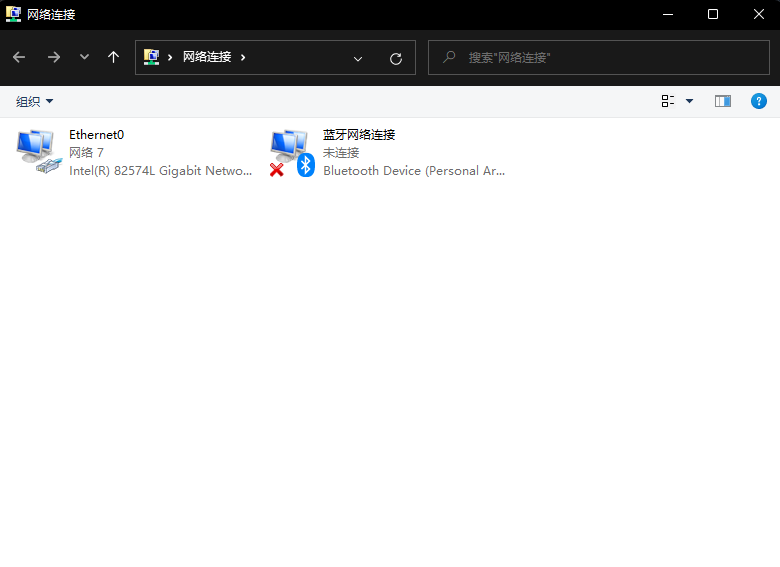 、
、
完成后,選擇已連接的網(wǎng)卡設(shè)備,右鍵選擇屬性。
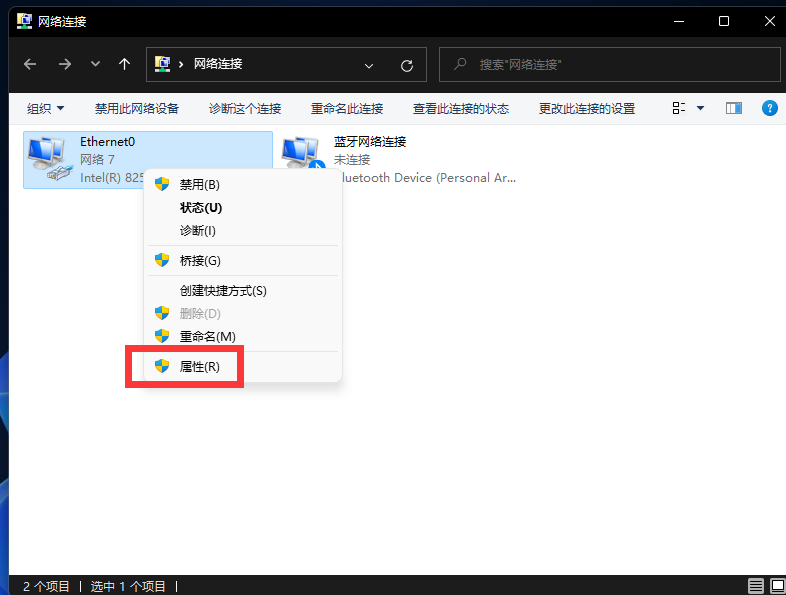
點(diǎn)擊后,勾選使用下面的DNS服務(wù)器地址,然后自己更改合適的DNS即可。
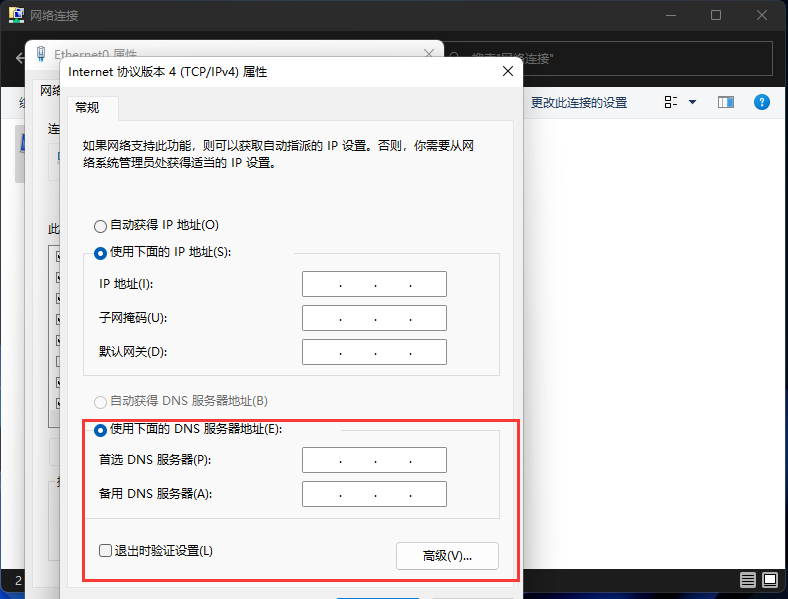
方法二:
1、點(diǎn)擊windows11桌面搜索圖標(biāo),然后搜索框中輸入控制面板,打開(kāi)控制面板,如下圖所示;
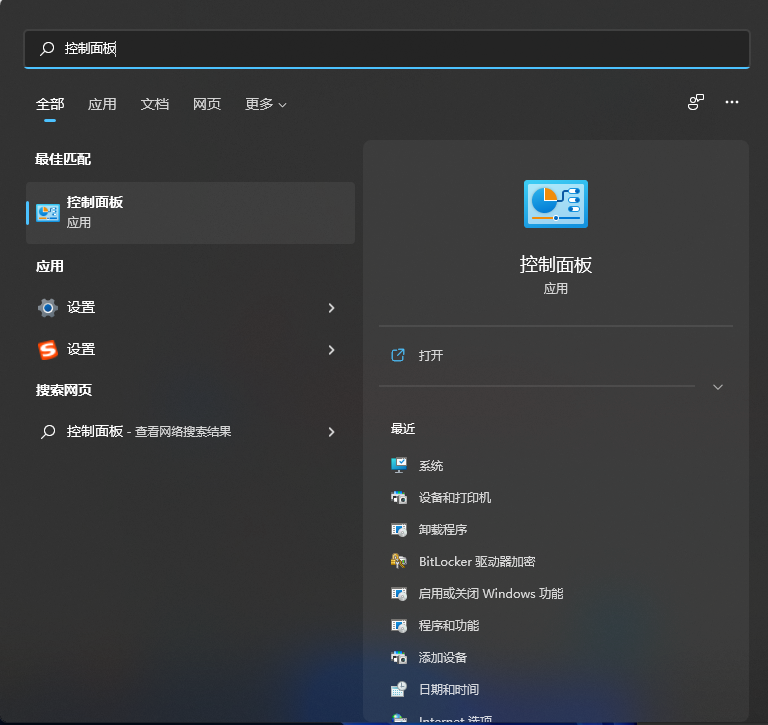
2、在控制面板操作界面中,將查看方式改為類別,找到查看網(wǎng)絡(luò)狀態(tài)和任務(wù)并打開(kāi),如下圖所示;

3、打開(kāi)連接的網(wǎng)絡(luò),打開(kāi)屬性,如下圖所示;
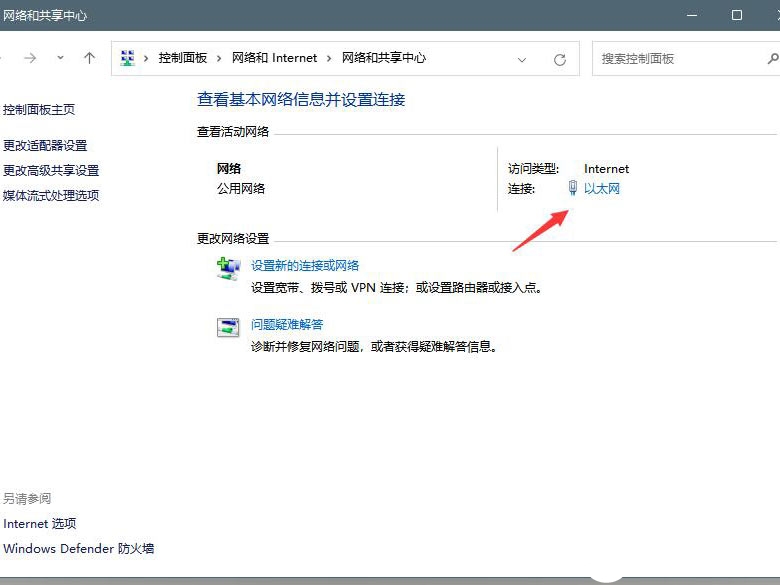
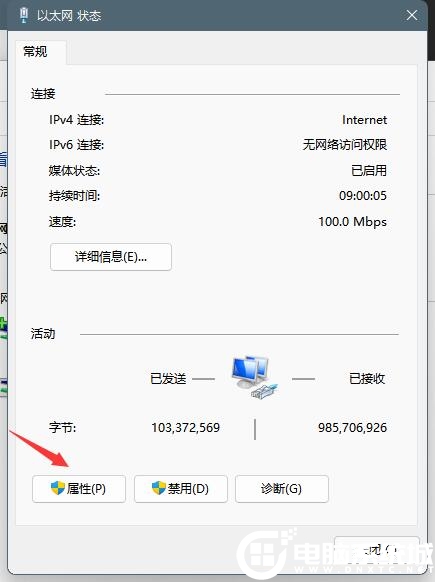
4、打開(kāi)internet協(xié)議版本4(TCP/IPv4),如下圖所示;
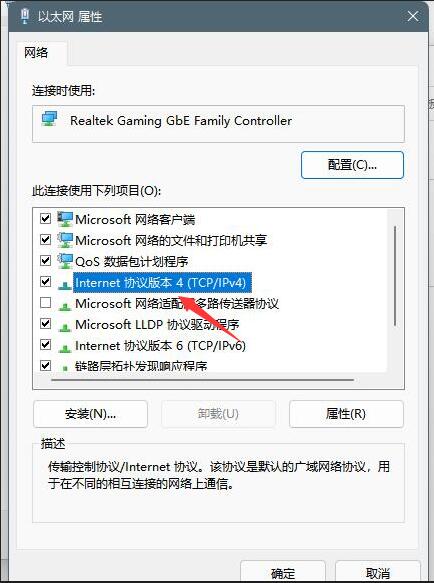
5、選擇使用下面的DNS服務(wù)器地址(E),輸入DNS即可修改,如下圖所示;
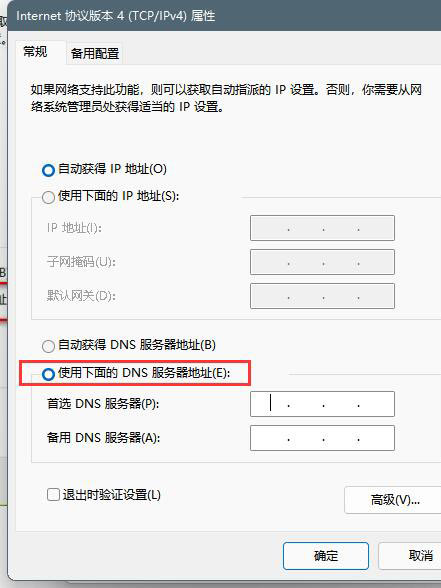
相關(guān)文章:
1. Win7系統(tǒng)里的Win10更新安裝包如何清除?2. win 10系統(tǒng)怎么清理安裝殘留?怎么對(duì)c盤(pán)磁盤(pán)清理?3. Win10系統(tǒng)應(yīng)用商店圖標(biāo)丟失怎么辦?4. Win10關(guān)閉壁紙圖片自動(dòng)壓縮功能的方法5. Win10系統(tǒng)縮短桌面應(yīng)用啟動(dòng)時(shí)間的技巧方法6. Thinkpad e470c筆記本u盤(pán)如何安裝win7系統(tǒng) 安裝win7系統(tǒng)方法說(shuō)明7. 聯(lián)想小新air15升級(jí)win11教程8. 處理win10提示user profile service的方案9. win 10 Build 17623版本支持HEIF格式嗎?10. 當(dāng)我們厭倦了Windows系統(tǒng)還能考慮什么樣的桌面操作系統(tǒng)?

 網(wǎng)公網(wǎng)安備
網(wǎng)公網(wǎng)安備